win10流媒体共享设置位置在哪儿 如何彻底关闭win10的流媒体共享功能
更新时间:2023-06-08 17:35:35作者:xiaoliu
win10流媒体共享设置位置在哪儿,Win10流媒体共享是一项非常方便的功能,允许我们通过网络分享音频、照片和视频等多媒体文件,然而一些用户可能需要关闭这个功能,因为它可能会消耗带宽或者会导致隐私问题。那么在Win10中,流媒体共享设置位置在哪儿?又该如何彻底关闭这个功能呢?下面我们来详细了解。
1、win+R打开运行。
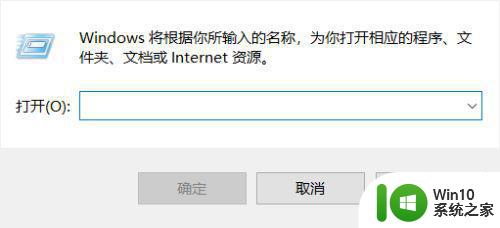
2、输入gpedit.msc命令以打开本地组策略编辑器。
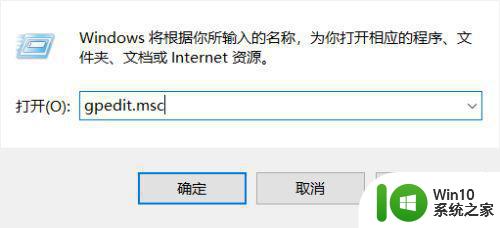
3、我们点击计算机配置-管理模板,如果发现项目不一样检查以上两项正不正确。
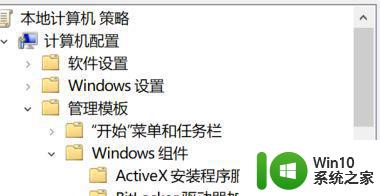
4、找到Windows Media Player选项双击。
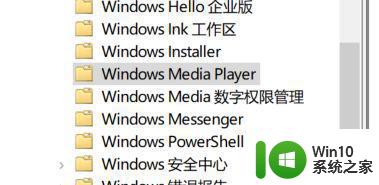
5、在右侧有一个阻止媒体共享,双击它。
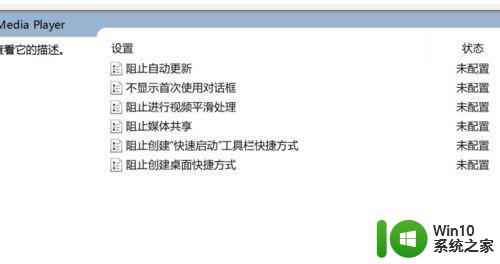
6、点开后点击已启用,应用后再确认。
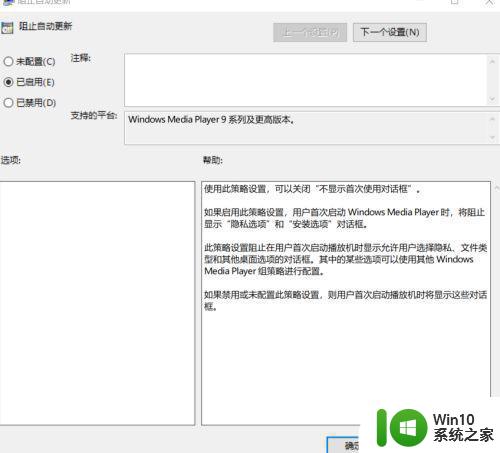
以上就是win10流媒体共享设置位置在哪里的全部内容,如果您遇到了相同的问题,可以参考本文中介绍的步骤来进行修复,希望本文能对您有所帮助。
win10流媒体共享设置位置在哪儿 如何彻底关闭win10的流媒体共享功能相关教程
- win10禁止媒体共享功能的方法 win10如何关闭媒体共享功能
- win10系统禁用媒体共享功能的方法 win10系统如何关闭媒体共享功能
- win10媒体流功能的使用方法 win10如何使用媒体流
- win10流媒体怎么打开 Win10如何开启流媒体功能
- win10关闭共享文件夹的具体方法 win10如何关闭共享文件夹
- Win10如何设置就近共享功能 Win10就近共享功能步骤详解
- win10电脑无法启动媒体流的解决方法 win10电脑无法启动媒体流黑屏怎么办
- win10流媒体启动失败怎么解决 win7流媒体播放失败的解决方法
- 在win10设置共享文件的方法 win10电脑文件共享怎么设置
- 详解关闭win10密码保护共享功能的方法 如何开启win10密码保护共享功能
- win10如何设置打印机共享 在win10上共享打印机的步骤与方法
- win10媒体功能无法开启的解决方法 win10媒体功能不能打开怎么办
- 蜘蛛侠:暗影之网win10无法运行解决方法 蜘蛛侠暗影之网win10闪退解决方法
- win10玩只狼:影逝二度游戏卡顿什么原因 win10玩只狼:影逝二度游戏卡顿的处理方法 win10只狼影逝二度游戏卡顿解决方法
- 《极品飞车13:变速》win10无法启动解决方法 极品飞车13变速win10闪退解决方法
- win10桌面图标设置没有权限访问如何处理 Win10桌面图标权限访问被拒绝怎么办
win10系统教程推荐
- 1 蜘蛛侠:暗影之网win10无法运行解决方法 蜘蛛侠暗影之网win10闪退解决方法
- 2 win10桌面图标设置没有权限访问如何处理 Win10桌面图标权限访问被拒绝怎么办
- 3 win10关闭个人信息收集的最佳方法 如何在win10中关闭个人信息收集
- 4 英雄联盟win10无法初始化图像设备怎么办 英雄联盟win10启动黑屏怎么解决
- 5 win10需要来自system权限才能删除解决方法 Win10删除文件需要管理员权限解决方法
- 6 win10电脑查看激活密码的快捷方法 win10电脑激活密码查看方法
- 7 win10平板模式怎么切换电脑模式快捷键 win10平板模式如何切换至电脑模式
- 8 win10 usb无法识别鼠标无法操作如何修复 Win10 USB接口无法识别鼠标怎么办
- 9 笔记本电脑win10更新后开机黑屏很久才有画面如何修复 win10更新后笔记本电脑开机黑屏怎么办
- 10 电脑w10设备管理器里没有蓝牙怎么办 电脑w10蓝牙设备管理器找不到
win10系统推荐
- 1 番茄家园ghost win10 32位旗舰破解版v2023.12
- 2 索尼笔记本ghost win10 64位原版正式版v2023.12
- 3 系统之家ghost win10 64位u盘家庭版v2023.12
- 4 电脑公司ghost win10 64位官方破解版v2023.12
- 5 系统之家windows10 64位原版安装版v2023.12
- 6 深度技术ghost win10 64位极速稳定版v2023.12
- 7 雨林木风ghost win10 64位专业旗舰版v2023.12
- 8 电脑公司ghost win10 32位正式装机版v2023.12
- 9 系统之家ghost win10 64位专业版原版下载v2023.12
- 10 深度技术ghost win10 32位最新旗舰版v2023.11